在使用电脑时,可能会遇到 要同时查看两个文档,或者想一边看视频,一边浏览新闻,这时如果掌握桌面分屏就方便很多。今天小编就告诉一个win7分屏小技巧。
电脑已经成功的在同一个显卡上插上两根数据线分屏的设置步骤如下:
工具/原材料
win7系统电脑
1、打开电脑程序找到并点击控制面板的命令。
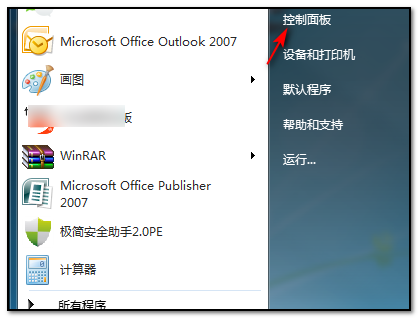
2、点击控制面板以后,在主界面内选择并点击“外观和个性化”的命令。
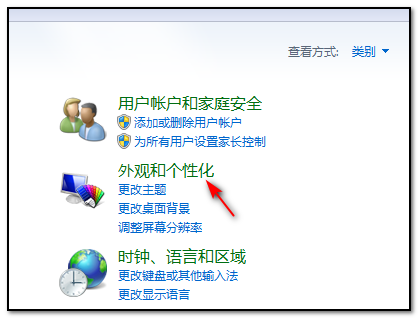
3、点击进入以后,在弹出的界面中选择并点击“连接到外部显示器”。
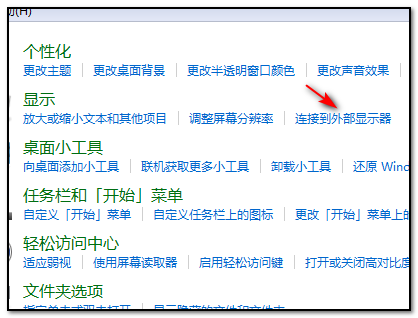
4、点击连接外部显示器以后,在弹出的对话框中多显示器栏里选择“扩展这些显示”即可完成。
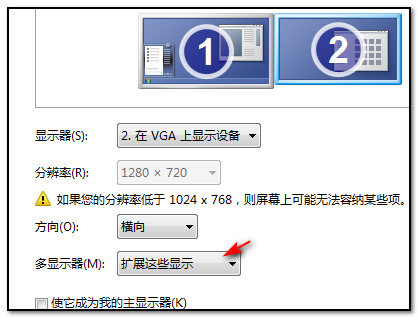
win7台式机两个不同的显示器怎么设置双屏?
可以按照如下方式进行分析:
直接插上,就当投影仪一样,选择扩展屏幕,2个屏幕就可以放不同的内容了,直接从你电脑1号显示器拖过去到2号显示器就行了。win7选择投影时有四个选项,你选“扩展”就行了 ,具体方式如下:
1、首先键盘按住win+p快捷键,弹出投影窗口,如图所示。
2、此时即可选择第二个显示屏是扩展还是复制,复制就是两个屏幕显示相同的内容,扩展是将第二个显示屏作为第一个显示的加大,如图所示。
3、设置好两个显示器之间的关系后在桌面空白处单击鼠标右键,单击屏幕分辨率选项,如图所示。
4、此时就能看到两个显示器标志,单击显示器1或2,然后设置好屏幕分辨率,如图所示。
5、设置好屏幕分辨率后单机显示器数字编号,然后勾选使它成为主显示器,即可设置该显示器为主显示器,如图所示。
在Win7如何设置双显示器显示这个功能?
1、首先在win7桌面空白处右击鼠标选择“屏幕分辨率”选项。
2、如果你有安装有两台显示器的话,就会显示下图效果,如果未显示出两台显示器的话,单击“检测”进行检测,然后点击多显示器后面的按钮框,就可以看到“复制这些显示”和“扩展这些显示”两个选项;
1)如果你选择的是“复制这些显示”,那么在两个显示器上你会看到一模一样的Windows 窗口,适合教学演示、为多人展示相同内容的场所,也适合会场和户外等商业展示。
2)如果你选择的是“扩展这些显示”选项的话,扩展模式是指一个显示器内容扩展到两个显示器里,并且显示连续而不同的内容,同时我们可以自行定义横向或者纵向相加,对于这种状态,适合视频剪辑、音频剪辑、平面设计等需要比较细腻效果的软件和功能。
双显示需要硬件上的支持,显卡必须要有两个以上的输出接口,例如一个DVI,一个VGA 连接好显示器后开机,在开机自检过程中,两个显示器都将会开启,并且显示同样的内容,进入操作系统后,其中一个显示器会自动关闭,这是因为系统中双屏显示功能默认是关掉的,其中保持开启的显示器是接在显示器的主(Primary)显示接口上,关闭的显示器是接在(Slave)显示接口上。
此时需要安装显卡最新驱动才能设置双显示器输出参数,如nVIDIA显卡利用ForceWare驱动中的nView来实现双显示器功能,而ATI显卡则通过HydraVision技术来实现。以ATI显卡为例,进入系统后,在显示属性设置里可以看到2 台显示器,如果是第一次使用,第2台显示器是灰的,表示没有启用。
双击第2台显示器,系统会弹出对话框,询问是否启用显示器。 不管是ATI显卡还是nVIDIA显卡,除了可以在两个显示器上显示同一画面内容外,还能实现在同一台主机上,在两个显示器上显示不同的内容,以nVIDIA显卡为例,安装好驱动程序后,进入显示属性驱动设置界面,单击扩展窗口中的“nView”,在“nView模式”下,可以根据需要设置成“复制”、“平台跨越”或“垂直跨越”
怎么设置分屏
如果您使用的是华为手机,以华为Mate 40手机为例:
一、开启分屏:
1、打开某个应用后,在手机屏幕左侧或右侧,从外向内滑动屏幕并停顿,调出智慧多窗应用栏。
2、长按并拖拽应用栏中的应用图标至屏幕,开启分屏。
二、分屏互换:
长按分屏窗口顶部的横条至分屏窗口缩小后,拖拽该窗口至另外一个分屏窗口。
三、退出分屏:
按住分屏中间线上的横条或竖条拖动直至另外一个窗口消失。
部分应用不支持分屏显示。
同一时间只能使用两个分屏应用。
四、在分屏应用间快速拖拽
打开分屏应用后,可以直接在应用间拖拽图片、文字或文档。
1、拖拽图片:例如,在编辑备忘录时,同时打开文件管理并选中一张图片,可将其拖拽至备忘录编辑页面。
2、拖拽文字:例如,在发送信息时,同时打开备忘录长按并标选中需要文字,再次长按可将其拖拽至微信中。
3、拖拽文档:例如,在编辑电子邮件时,同时打开文件管理选中一篇文档,可将其拖拽至电子邮件。
部分应用不支持应用间拖拽。
五、添加、移动或移除分屏应用
1、添加应用:调出智慧多窗应用栏,点击加号,点击要添加的应用,点击完成。
2、移动应用:调出智慧多窗应用栏,点击加号,在应用栏中长按应用图标并拖拽,可将其移动到应用栏任一位置,点击完成。
3、移除应用:调出智慧多窗应用栏,点击加号,在应用栏中点击应用图标右上角的减号移除应用,点击完成。
六、分屏与悬浮窗相互切换
1、分屏切换为悬浮窗:手机竖屏时,长按分屏窗口顶部横条向左或向右滑动可切换为悬浮窗;手机横屏时,长按分屏窗口顶部横条向下滑动可切换为悬浮窗。
2、悬浮窗切换为分屏:手机竖屏时,长按悬浮窗顶部横条向上或向下拖动切换至分屏;手机横屏时,长按悬浮窗顶部横条向左或向右拖动切换至分屏。
七、打开单个应用的多窗口
您可以打开单个应用(如:邮件、备忘录)的多个任务窗口,在多个任务窗口间拖拽图片、文字或文档。
部分应用程序不支持此功能,请以实际情况为准。
1、分屏打开单个应用的多任务窗口。
打开邮件应用的一个任务窗口。
在手机屏幕左侧或右侧,从外向内滑动屏幕并停顿,调出智慧多窗应用栏。
长按并拖拽应用栏中的邮件应用图标至屏幕,分屏开启邮件应用的多任务窗口。
2、在单个应用的多任务窗口间快速拖拽。
拖拽图片:从一个邮件任务窗口选中一张图片,可将其拖拽至另一个邮件任务窗口中。
拖拽文字:从一个邮件任务窗口长按并标选中需要文字,再次长按可将其拖拽至另一个邮件任务窗口中。
拖拽文档:从一个邮件任务窗口选中一个文档,可将其拖拽至另一个邮件任务窗口中。
八、关闭智慧多窗
智慧多窗功能默认开启,若您想要关闭:
进入设置 >辅助功能 >智慧多窗 ,关闭智慧多窗应用栏。
相关推荐:
Win7电脑静态ip怎么设置?Win7电脑设置静态ip的方法
声明:《Win7显示器怎么设置分屏》一文由排行榜大全(佚名 )网友供稿,版权归原作者本人所有,转载请注明出处。如果您对文章有异议,可在反馈入口提交处理!